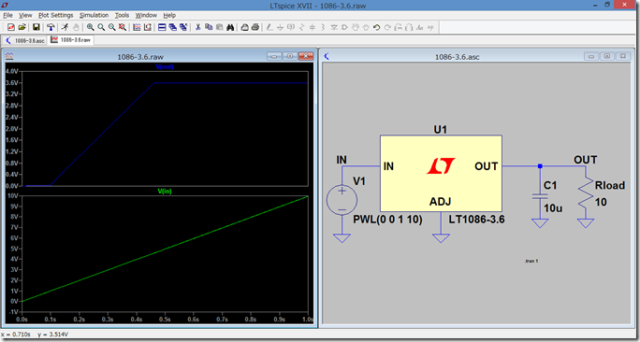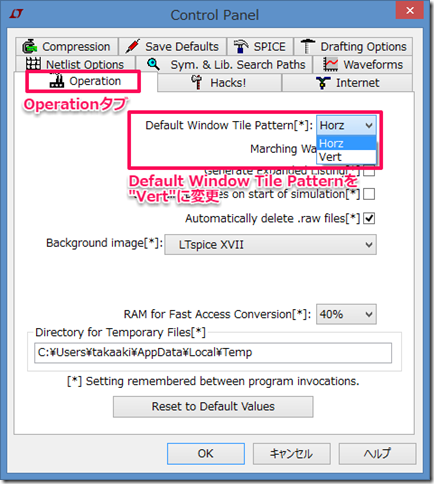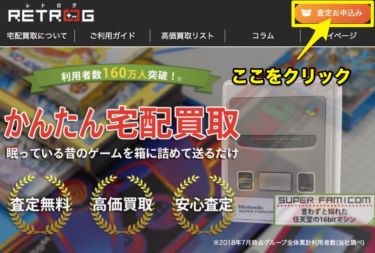どうも、たか丸です。
前回の記事ではLTspiceで回路図と波形を見やすく表示する方法を紹介しました。ウィンドウを左右に分割することで非常に見やすくなります。
今回はシミュレーションを回した時点で左右分割の表示になるような設定を紹介します。
毎回設定を変える必要がなくなるので、ストレスなく回路の検討ができるようになります。
設定するとこうなる
今回紹介する設定を適用することで、シミュレーションを回した時点でこのようなレイアウトになります。
回路も波形も大きく表示できて見やすいですね。
設定方法は2step
1. かなづちマークからControl Panelを開く
2. OperationタブのDefault Window Tile Patternを”Vert”に変更する
設定はこれだけで完了です。
まとめ
毎回表示を変更する手間を省いて効率アップです。
関連記事